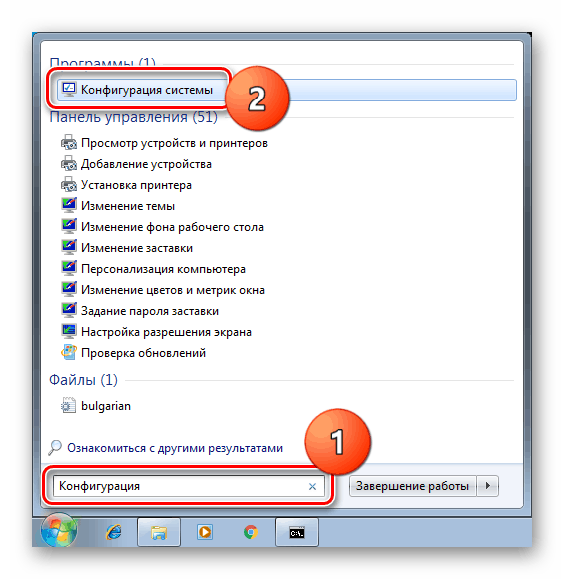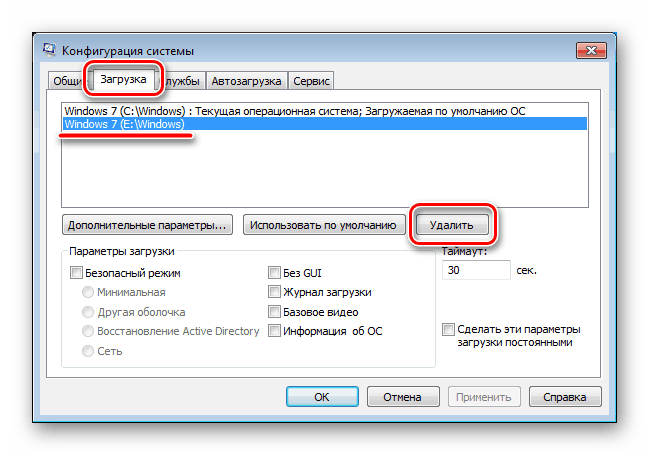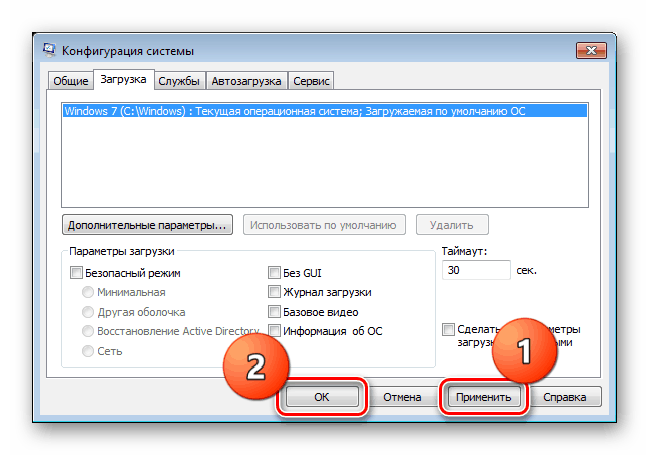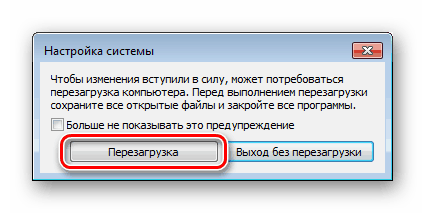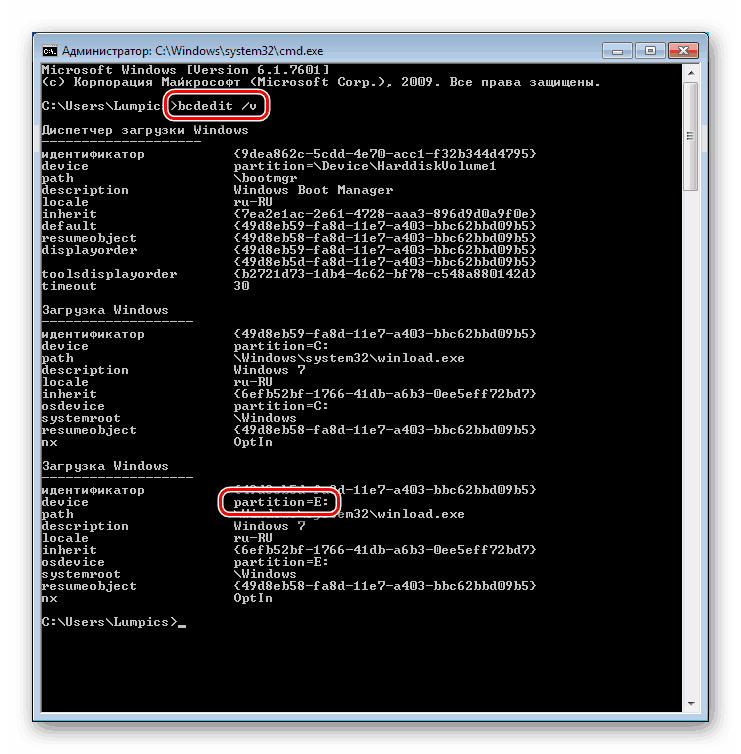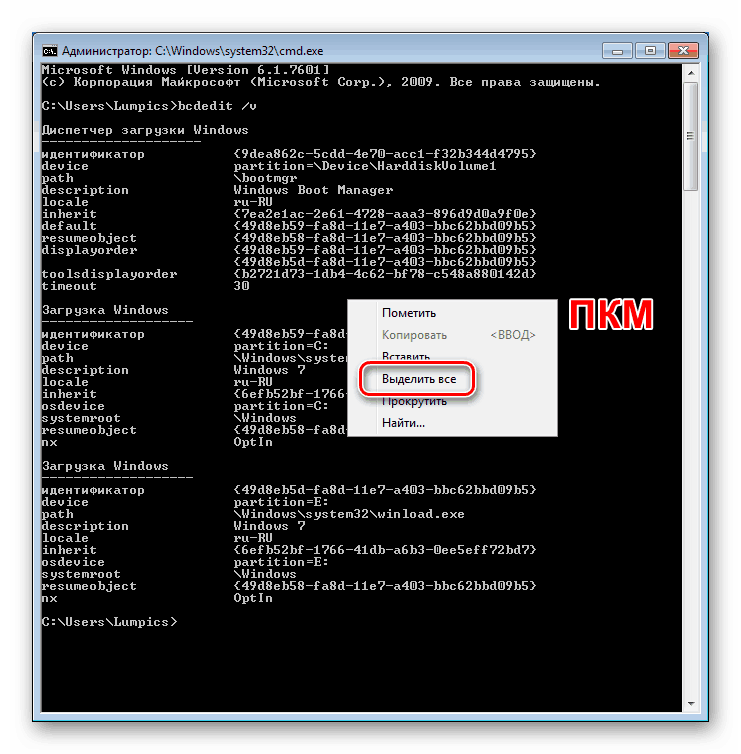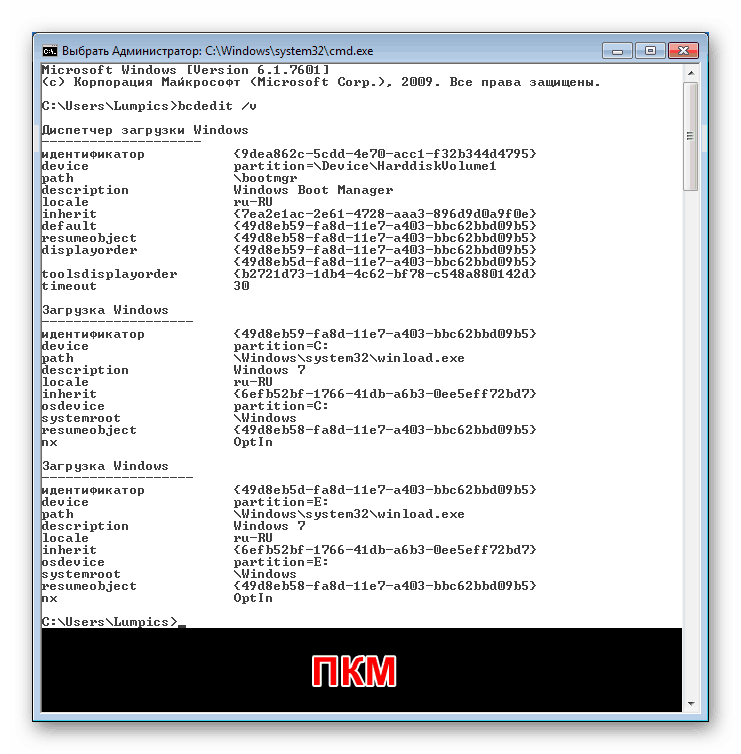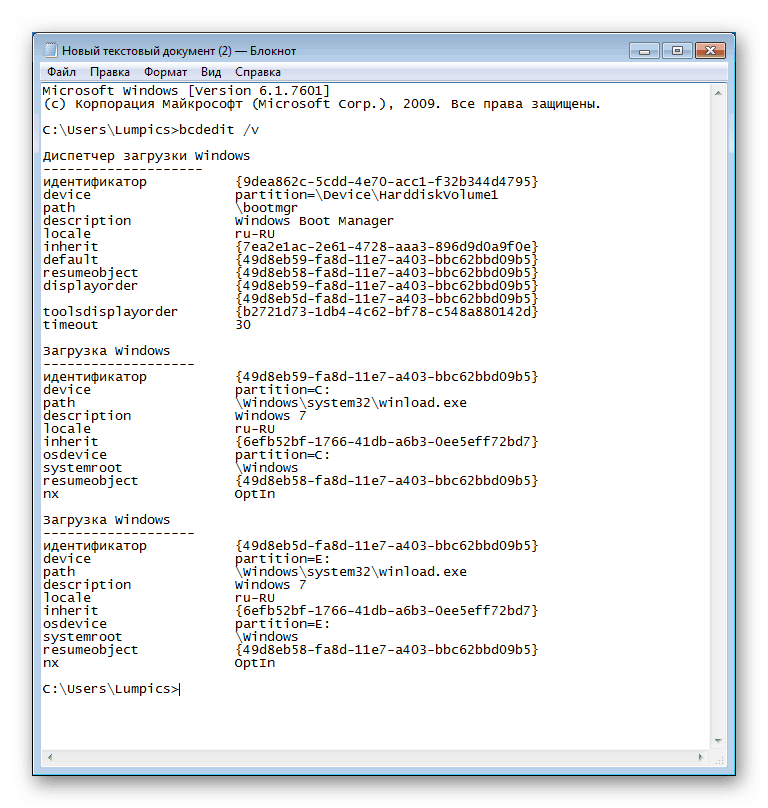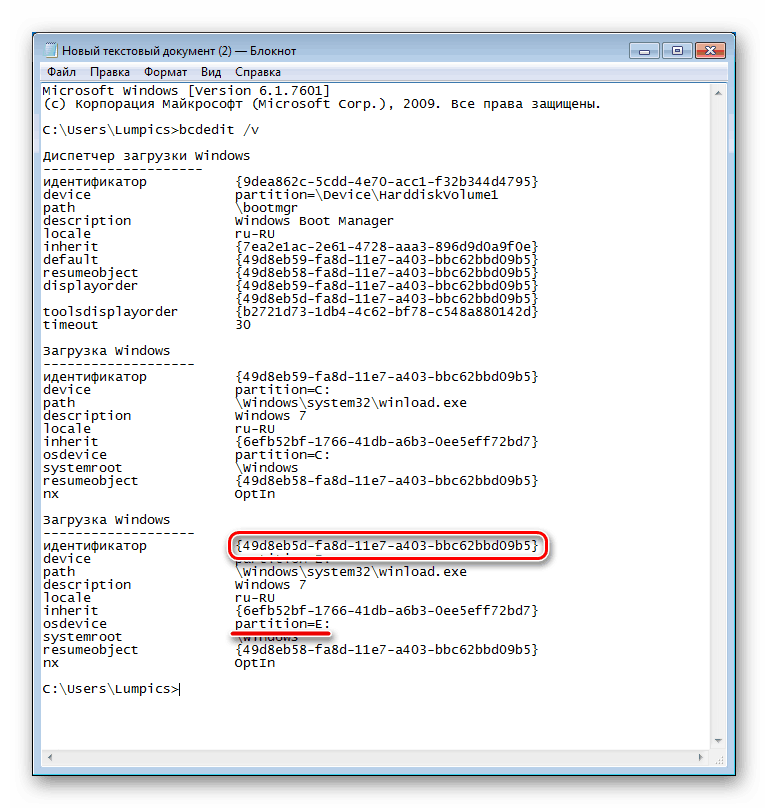Odstráňte druhú kópiu systému Windows 7 z počítača
Inštalácia systému Windows 7 je jednoduchá, ale po úspešnom dokončení procesu sa môže stať, že predchádzajúca kópia "sedem" zostáva v počítači. Tu je niekoľko scenárov a v tomto článku sa budeme pozerať na všetkých.
Obsah
Odstráňte druhú kópiu systému Windows 7
Takže inštalujeme nový "sedem" na staré. Po dokončení procesu reštartujte auto a uvidíte len takýto obrázok:
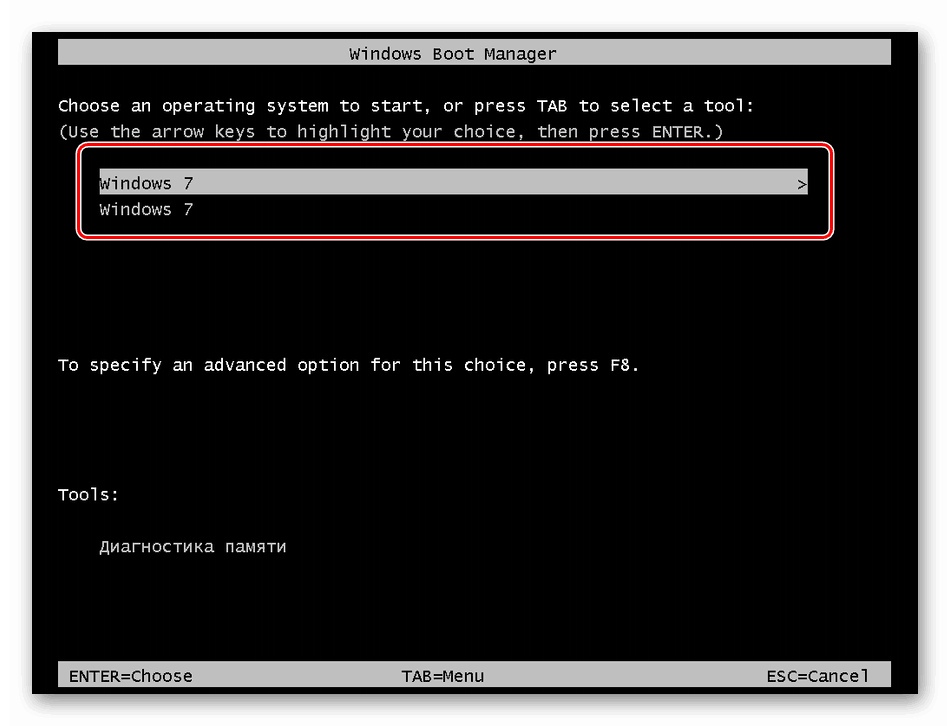
Správca sťahovania nám hovorí, že je možné vybrať jeden z nainštalovaných systémov. To spôsobuje zmätok, pretože mená sú rovnaké, najmä preto, že nepotrebujeme druhú kópiu. K tomu dochádza v dvoch prípadoch:
- Nový systém Windows bol nainštalovaný v inom oddiele pevného disku.
- Inštalácia sa neuskutočnila z inštalačného média, ale priamo pod bežiacim systémom.
Druhá možnosť je najjednoduchšia, pretože problém môžete odstrániť odstránením priečinka Windows.old , ktorý sa objavuje pomocou tejto metódy inštalácie.
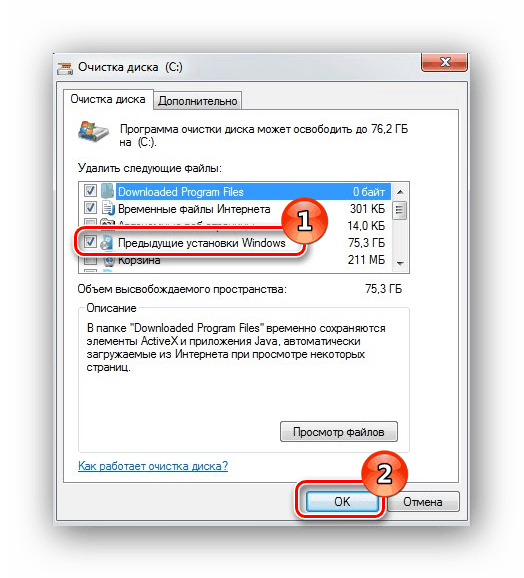
Viac informácií: Ako odstrániť priečinok Windows.old v systéme Windows 7
V ďalšej časti je všetko trochu komplikovanejšie. Formálne môžete systém Windows jednoducho odstrániť presunutím všetkých systémových priečinkov do priečinka "Kôš" a následným odstránením posledného. Tiež pomôže zvyčajné formátovanie tejto časti.

Viac informácií: Čo je to formátovanie disku a ako to spraviť správne
S týmto prístupom sa zbavíme druhej kópie "siedmich", ale záznam o nej v preberacom manažére zostane. Ďalej sa pozrieme na to, ako túto položku odstrániť.
Metóda 1: "Konfigurácia systému"
Táto časť nastavení operačného systému umožňuje upravovať zoznamy bežiacich služieb, programov bežiacich spolu so systémom Windows a tiež upravovať parametre zavádzania vrátane práce s potrebnými záznamami.
- Otvorte ponuku "Štart" a do vyhľadávacieho poľa zadajte "Konfigurácia systému" . Ďalej kliknite na príslušnú položku v probléme.
![Prejdite do časti Konfigurácia systému z ponuky Štart v systéme Windows 7]()
- Prejdite na kartu "Stiahnuť" , vyberte druhý záznam (vedľa ktorého nie je uvedený "Aktuálny operačný systém" ) a kliknite na "Odstrániť" .
![Odstráňte záznam zo spúšťacieho manažéra v časti Systémová konfigurácia v systéme Windows 7]()
- Kliknite na tlačidlo "Použiť" a potom na tlačidlo OK .
![Použitie zmien v správcovi zavádzania v systéme Windows 7]()
- Systém vás vyzve na reštartovanie. Súhlasíme.
![Reštartujte systém po úprave zoznamu zavádzania v systéme Windows 7]()
Metóda 2: "Príkazový riadok"
Ak z nejakého dôvodu nie je možné odstrániť položku pomocou "Konfigurácie systému" , potom môžete použiť spoľahlivejší spôsob - "Príkazový riadok", ktorý beží ako správca.
Viac informácií: Zavolajte na "príkazový riadok" v systéme Windows 7
- Najprv musíme získať ID záznamu, ktorý chceme odstrániť. Vykonáte to pomocou príkazu uvedeného nižšie, po zadaní musíte stlačiť "ENTER" .
bcdedit /vZáznam môžete rozlíšiť podľa zadaných informácií o sekcii. V našom prípade je to "partition = E:" ( "E:" je písmeno oddielu, z ktorého sme odstránili súbory).
![Získanie ID záznamu v správcovi zavádzania z príkazového riadku v systéme Windows 7]()
- Keďže nie je možné kopírovať iba jednu riadku, kliknite pravým tlačidlom na ľubovoľné miesto v príkazovom riadku a vyberte položku "Vybrať všetko" .
![Zvýraznenie obsahu príkazového riadku v systéme Windows 7]()
Opakované stlačenie tlačidla RMB umiestni celý obsah do schránky.
![Kopírovanie obsahu príkazového riadka do schránky v systéme Windows 7]()
- Tieto údaje vložime do bežného programu Poznámkový blok.
![Vloženie obsahu príkazového riadku v programe Poznámkový blok v systéme Windows 7]()
- Teraz musíme spustiť príkaz na vymazanie záznamu pomocou prijatého identifikátora. Toto je naše:
{49d8eb5d-fa8d-11e7-a403-bbc62bbd09b5}![Download Manager ID záznamu, ktorý sa má vymazať v systéme Windows 7]()
Príkaz bude vyzerať takto:
bcdedit /delete {49d8eb5d-fa8d-11e7-a403-bbc62bbd09b5} /cleanup> Tip: vytvorte príkaz v programe Poznámkový blok a potom ho vložte do príkazového riadku (obvyklým spôsobom: RMB - "Kopírovať" , RMB - "Vložiť" ), čo pomôže predísť chybám.
- Reštartujte počítač.
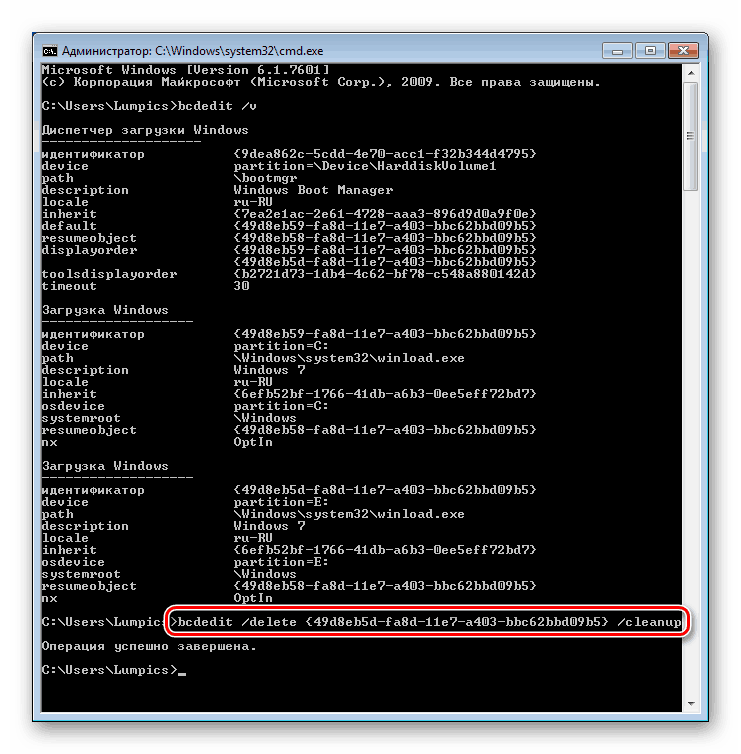
záver
Ako môžete vidieť, odstránenie druhej kópie systému Windows 7 je veľmi jednoduché. Je pravda, že v niektorých prípadoch budete musieť odstrániť extra boot záznam, ale tento postup zvyčajne nespôsobuje žiadne ťažkosti. Buďte opatrní pri inštalácii "Windows" a podobné problémy vás obchádzajú.